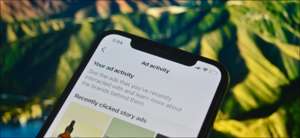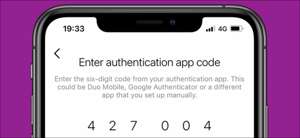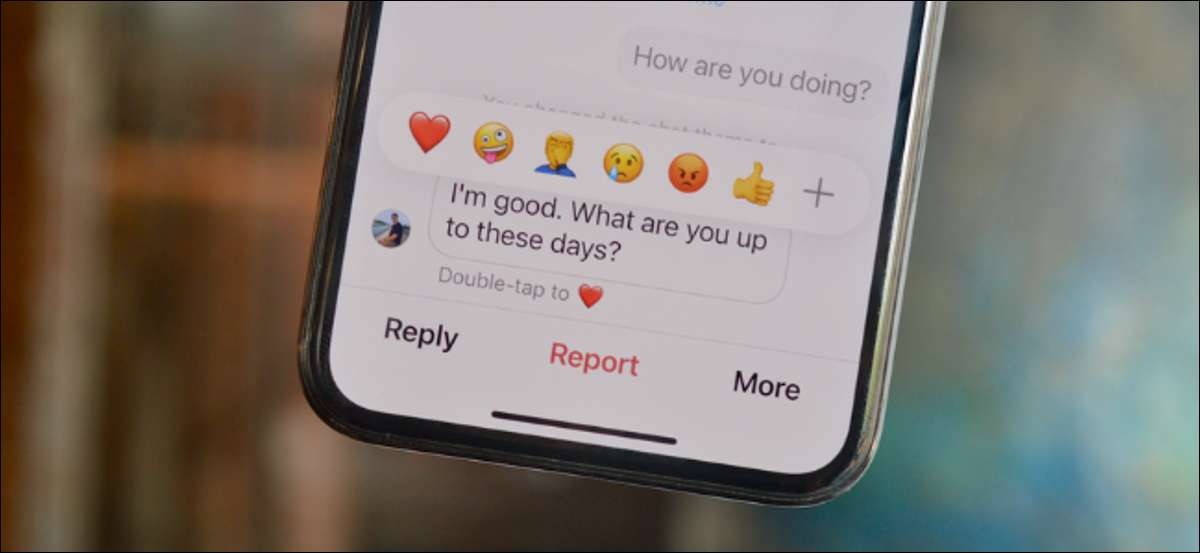
Instagram Direct Message에서는 메시지를 두 번 눌러 심장을 보내려면 메시지를 눌러 이모티콘 반응을 볼 수 있습니다. 이것을 사용자 정의하고 싶습니까? Instagram DM에서 이모티콘 반응을 변경하는 방법은 다음과 같습니다.
이모티콘 반응을 사용자 정의 할 수있는 능력은 Instagram의 Facebook의 크로스 플랫폼 메시징 기능의 일부입니다. 이 업데이트를 사용하면됩니다 Instagram에서 귀하의 Facebook 친구에게 메시지를 표시하십시오 일부 메신저 기능을 Instagram에 가져옵니다.
관련된: Instagram에서 Facebook 친구에게 메시지를 표시하는 방법
Instagram 메시징을 업데이트하십시오
이미 업데이트되지 않은 경우 Instagram의 설정 메뉴에서 그렇게 할 수 있습니다. Instagram 프로필에서 오른쪽 상단 모서리의 햄버거 메뉴 버튼을 누르고 "설정"옵션을 선택하십시오. 여기에서 "메시징 업데이트"옵션을 누릅니다.
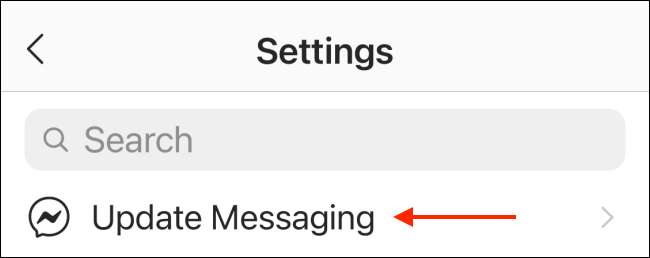
다음 화면에서 "업데이트"버튼을 누릅니다.
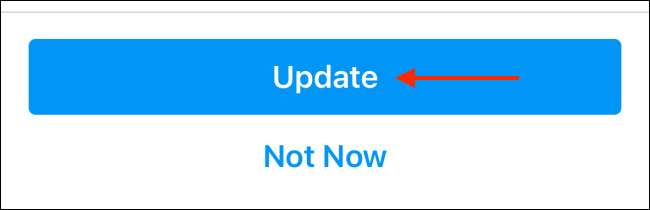
이제 앱의 오른쪽 상단 모서리의 Instagram DM 아이콘이 메신저 아이콘으로 변경됩니다. 일단 업데이트되면 모든 Instagram 대화에서 이모티콘 반응을 사용자 정의 할 수 있습니다.
Instagram DMS에서 이모티콘 반응을 변경하십시오
Direct Messaging에 연결된 Facebook Messenger 통합으로 Instagram 앱의 오른쪽 상단 모서리에있는 "Messenger"아이콘을 탭하여 모든 대화를 볼 수 있습니다.
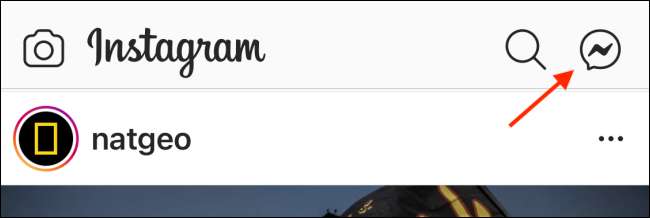
그런 다음 대화를 선택하십시오.
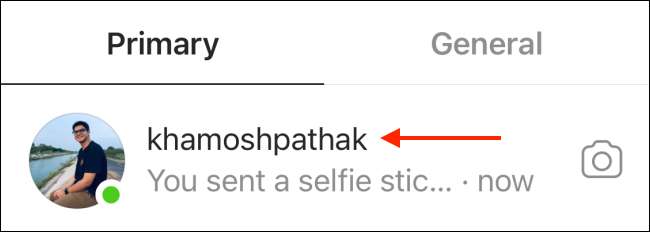
여기에서 메시지를 눌러 이모티콘 반응을보십시오.
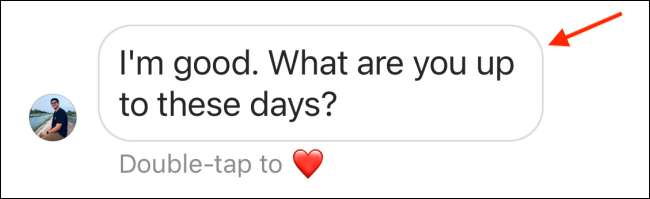
"+"버튼을 눌러 모든 이모티콘을 눌러 이모티콘을 선택하여 이모티콘 반응으로 보낼 수 있습니다.
이모티콘 반응을 변경하려면 이모티콘을 눌러 사용자 정의 모드로 들어갑니다.
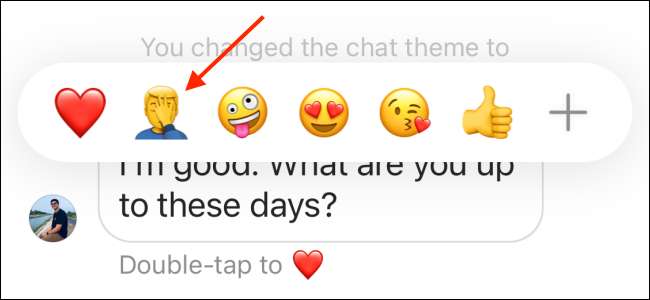
맨 아래에있는 모든 이모티콘을 볼 수 있습니다. 특정 이모티콘을 찾거나 검색 한 다음 이모티콘을 눌러 빠른 응답 메뉴에 추가하십시오.
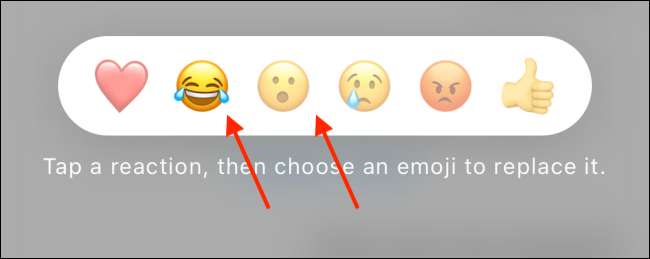
그런 다음 다른 이모티콘을 선택 하고이 프로세스를 반복 할 수 있습니다.
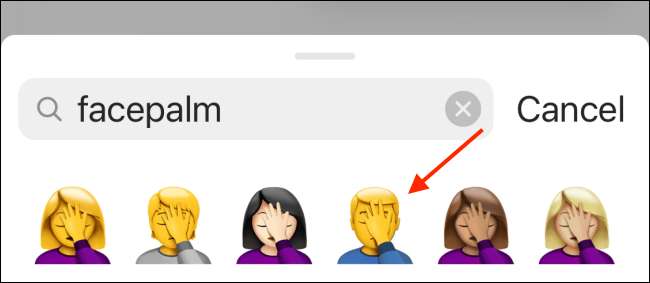
기본 심장 이모티콘을 포함하여 여기에서 6 개의 빠른 응답 이모티콘을 모두 사용자 정의 할 수 있습니다. Emoji를 전환하면 왼쪽 가장 이모티콘이 이중 탭 제스처의 기본값이됩니다.
원래 구성으로 돌아가려면 "재설정"버튼을 누릅니다. 사용자 정의로 완료되면 "완료"버튼을 누릅니다.
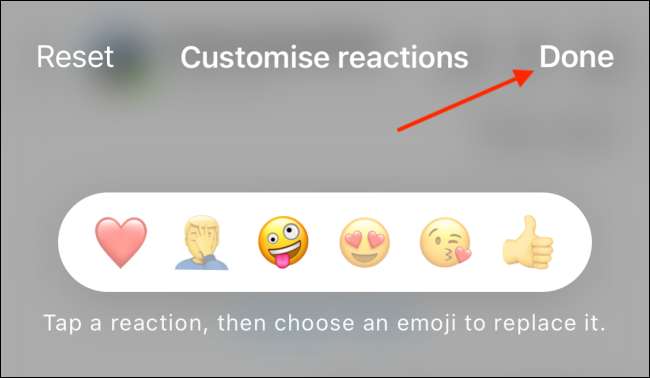
이제 팝업에서 업데이트 된 빠른 응답 이모티콘을 볼 수 있습니다. 이모티콘을 선택하여 반응을 보냅니다.
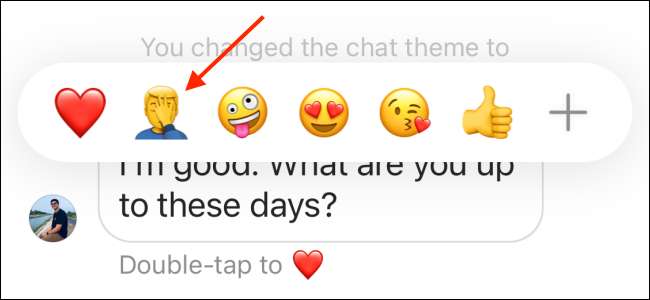
컴퓨터에서 Instagram을 사용하고 싶습니까? 당신이 필요로하는 모든 것입니다 웹에서 Instagram의 Instagram ...에!
관련된: 컴퓨터에서 웹에서 Instagram을 사용하는 방법